Образование пары и подключение к ПК (Windows 8.1)
Образование пары — это процесс необходимой взаимной регистрации информации на устройствах BLUETOOTH, которые необходимо объединить с помощью беспроводного подключения.
Для того чтобы устройство BLUETOOTH можно было подключить к динамику в первый раз, необходимо образовать пару. Выполните те же действия для образования пары с другими устройствами.
Перед началом работы выполните следующее.
- Убедитесь, что ПК поддерживает беспроводную функцию BLUETOOTH.
- Расположите ПК в пределах 1 м от динамика.
- Подготовьте к использованию инструкцию по эксплуатации из комплекта поставки ПК.
- Уменьшите громкость ПК.
- Остановите воспроизведение на ПК во избежание вывода неожиданного громкого звука из динамика.
- Активируйте функцию BLUETOOTH на ПК. Дополнительную информацию по активации функции BLUETOOTH или для просмотра сведений о поддержке функции BLUETOOTH на ПК см. инструкцию по эксплуатации ПК.
- Включите динамик на ПК. Если в настройках динамика на ПК выбран беззвучный режим, динамик не будет воспроизводить звук.
- Если звук динамика на ПК отключен

- Если звук динамика на ПК включен
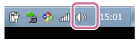
- Если звук динамика на ПК отключен
- Выполните на ПК поиск динамика.
- Выберите [Desktop] на экране Start.
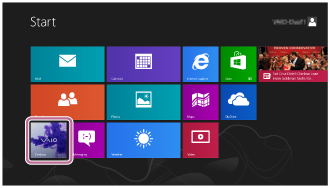
- Наведите курсор в верхнюю правую часть экрана (при использовании сенсорной панели проведите от правой части экрана) и выберите [Settings] из появившихся скрывающихся кнопок.

- После отображения скрывающихся кнопок [Settings] нажмите [Control Panel].
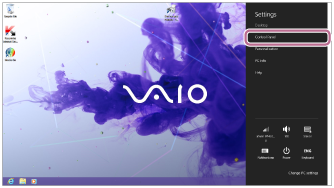
- После отображения [All Control Panel Items] выберите [Device and printer].
Если отображается экран [Control Panel] вместо [All Control Panel Items], выберите [Large icons] или [Small icons] в [View by] в правом верхнем углу экрана.
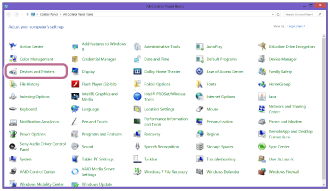
Отобразится следующий экран.
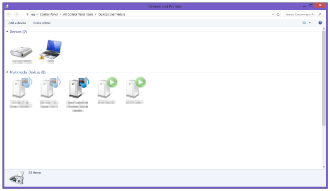
- Выберите [Desktop] на экране Start.
- Включите динамик.
Индикатор
 (питание) засветится зеленым.
(питание) засветится зеленым. - Коснитесь кнопки FUNCTION несколько раз подряд, пока индикатор BLUETOOTH не начнет мигать.
Динамик переходит в режим BLUETOOTH.
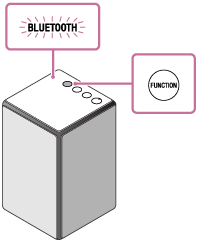
- При первом включении динамика после покупки в нем отсутствует информация об образовании пары. В этом случае при переводе динамика в режим BLUETOOTH индикатор BLUETOOTH начнет быстро мигать, а динамик автоматически перейдет в режим образования пары. Затем перейдите к шагу
 .
. - При включении режима BLUETOOTH динамик попытается установить подключение BLUETOOTH с последним подключенным устройством BLUETOOTH. Если устройство находится рядом, автоматически устанавливается соединение BLUETOOTH и индикатор BLUETOOTH продолжает светиться. В этом случае выключите функцию BLUETOOTH устройства BLUETOOTH или выключите устройство BLUETOOTH.
- При первом включении динамика после покупки в нем отсутствует информация об образовании пары. В этом случае при переводе динамика в режим BLUETOOTH индикатор BLUETOOTH начнет быстро мигать, а динамик автоматически перейдет в режим образования пары. Затем перейдите к шагу
- Переведите динамик в режим образования пары.
Нажмите и удерживайте кнопку
 (питание)/
(питание)/ PAIRING, пока не раздастся звуковой сигнал и индикатор BLUETOOTH не начнет быстро мигать.
PAIRING, пока не раздастся звуковой сигнал и индикатор BLUETOOTH не начнет быстро мигать.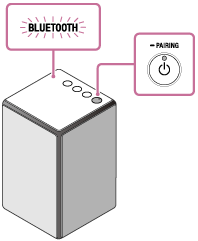
- Выполните на ПК процедуру образования пары.
- Нажмите [Add a device].
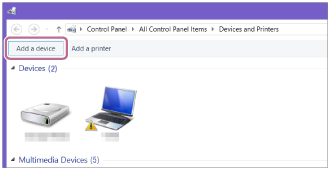
- Нажмите [SRS-ZR5], затем [Next].
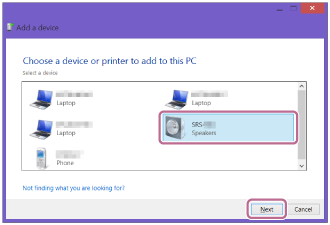
Если требуется ключ доступа*, введите “0000”.
Если [SRS-ZR5] не отображается на экране, повторите действия с шага
 .
.* Ключ доступа может называться “Код доступа”, “PIN-код”, “PIN-номер” или “Пароль”.
- При отображении следующего экрана нажмите [Close].
Начнется установка драйвера на ПК.
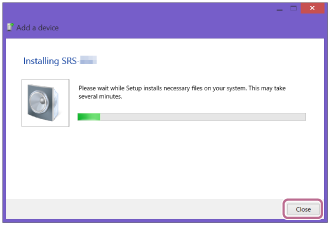
Во время установки метка [
 ] будет отображаться в левом нижнем углу значка [SRS-ZR5].
] будет отображаться в левом нижнем углу значка [SRS-ZR5].Если [
 ] исчезнет, значит установка драйвера завершена. Перейдите к шагу 4.
] исчезнет, значит установка драйвера завершена. Перейдите к шагу 4.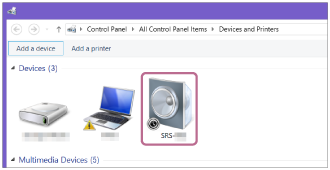
В зависимости от ПК установка может занять некоторое время. Если установка драйвера занимает длительное время, динамик автоматически переходит в режим ожидания. В этом случае включите динамик повторно.
- Нажмите [SRS-ZR5] в [Device] правой кнопкой мыши и выберите [Sound Settings] в отобразившемся меню.
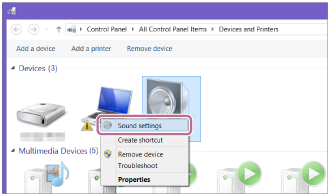
- Просмотрите [SRS-ZR5 Stereo] на экране [Sound].
- Если [SRS-ZR5 Stereo] имеет флажок (зеленый), перейдите к шагу
 .
.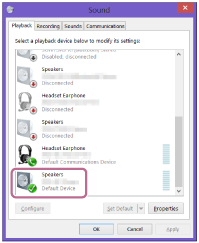
- Если [SRS-ZR5 Stereo] не имеет флажка (зеленого), перейдите к шагу 6.
- Если [SRS-ZR5 Stereo] не отображается на экране [Sound], нажмите экран [Sound] правой кнопкой мыши и установите флажок в [Show Disabled Devices].
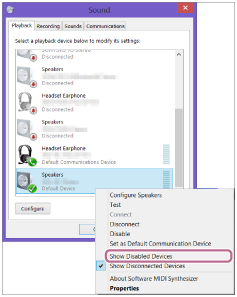
- Если [SRS-ZR5 Stereo] имеет флажок (зеленый), перейдите к шагу
- Нажмите [SRS-ZR5 Stereo] правой кнопкой мыши и выберите [Connect] в отобразившемся меню.
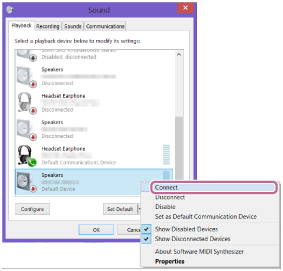
После завершения подключения в [SRS-ZR5 Stereo] экрана [Звук] отобразится флажок. Перейдите к шагу
 .
.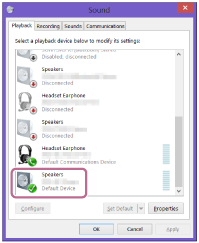
Если вы не можете выбрать [Connect] в [SRS-ZR5 Stereo], выберите [Disable] в [Default Device], который отображается с флажком (зеленым).
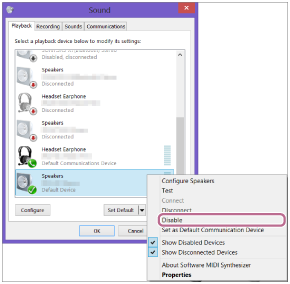
- Нажмите [Add a device].
- Убедитесь, что индикатор BLUETOOTH на динамике перестал мигать и горит непрерывно.
После установки подключения BLUETOOTH индикатор BLUETOOTH продолжает светиться. Вы можете выполнять прослушивание музыки с ПК.
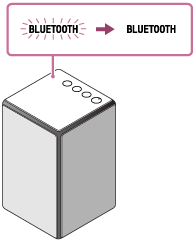
Если подключение не выполнено даже после отображения [SRS-ZR5] на экране, переведите динамик в режим образования пары для подключения.
Нажмите и удерживайте кнопку (питание)/
(питание)/ PAIRING, пока не раздастся звуковой сигнал и индикатор BLUETOOTH не начнет быстро мигать.
PAIRING, пока не раздастся звуковой сигнал и индикатор BLUETOOTH не начнет быстро мигать.
Совет
- Описанная выше процедура предназначена только для справки. Подробнее см. в инструкции по эксплуатации из комплекта поставки ПК.
- Вы можете выполнить образование пары или подключение к другому устройству BLUETOOTH, даже если установлено подключение BLUETOOTH. В этом случае предыдущее подключение будет отменено.
- SongPal не поддерживает воспроизведение музыки с помощью подключения BLUETOOTH. Воспроизведите музыку с помощью устройства BLUETOOTH, например смартфона, ПК и др.
- Если ПК не поддерживает функцию BLUETOOTH, необходимо подключить к нему доступный в продаже адаптер BLUETOOTH.
Примечание
- Остановите воспроизведение на устройстве BLUETOOTH и заранее уменьшите громкость устройства. После образования пары из динамика может воспроизводиться громкий звук. В противном случае из динамика может раздаться неожиданный громкий звук при первом воспроизведении после образования пары.
- Режим образования пары динамика отключается через 5 минут, и индикатор BLUETOOTH начинает медленно мигать. Тем не менее, если на динамике не сохранена информация об образовании пар или вы выполняете первое включение динамика после покупки, режим образования пары не отключается. Если режим образования пары отключается до завершения процесса, повторите действия, начиная с шага
 .
. - Образовать пару устройств BLUETOOTH необходимо только один раз, кроме следующих случаев:
- Информация об образовании пары удалена после ремонта и т.п.
- Уже образована пара динамика с 9 другими устройствами, и необходимо образовать пару с новым устройством.
Можно образовать пару динамика максимум с 9 устройствами. В случае образования пары с динамиком при наличии 9 уже образованных пар самое старое соединение будет заменено на новое.
- С устройства BLUETOOTH удалена информация об образовании пары с динамиком.
- Динамик будет инициализирован.
Вся информация об образовании пары будет удалена. Если вы инициализировали динамик, подключение к iPhone/iPod touch или ПК может быть невозможно. В этом случае удалите информацию об образовании пары динамика на iPhone/iPod touch или ПК, а затем повторите процедуру образования пары.
- Можно образовать пару динамика с несколькими устройствами, но воспроизводить музыку можно только с одного спаренного устройства за раз.
- Ключ доступа динамика “0000”. Если на устройстве BLUETOOTH установлен ключ доступа, отличный от “0000”, образовать пару с динамиком не получится.

